在编辑Word文档时,我们可能会遇到下面的问题:文档打开后,无法显示出输入法状态栏,按输入法切换快捷键也没有反应。这篇文章就跟大家分享一下解决办法。操作步骤:1.打开Word文档后......
2022-05-07 417 word无法显示输入法
首先说明一下 “分节符”作用,它就是用来将整个文档分节的,添加一个分节符,文档就分成1、2两节;添加两个分节符,文档就分成1、2、3节。
当前页面具体是第几节,可以通过点击页眉页脚来查看:
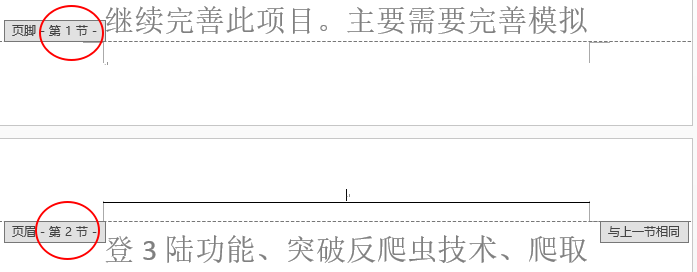
从第三页开始编码,其实就是通过分节符,将文档1、2页分成一节,3-尾页分成一节,这两节分别编码。
具体步骤:
1. 在2页末或第3页初插入一个分节符
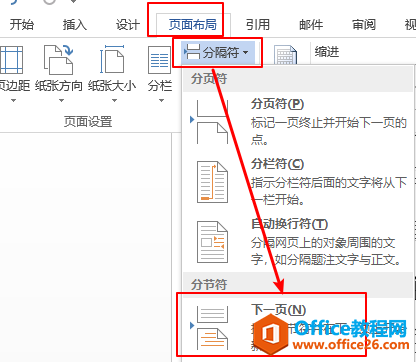
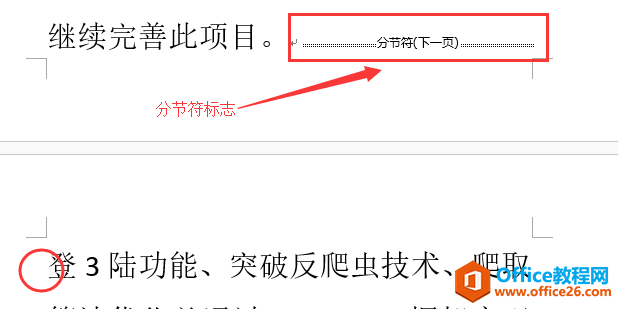
2. 然后 插入 页码
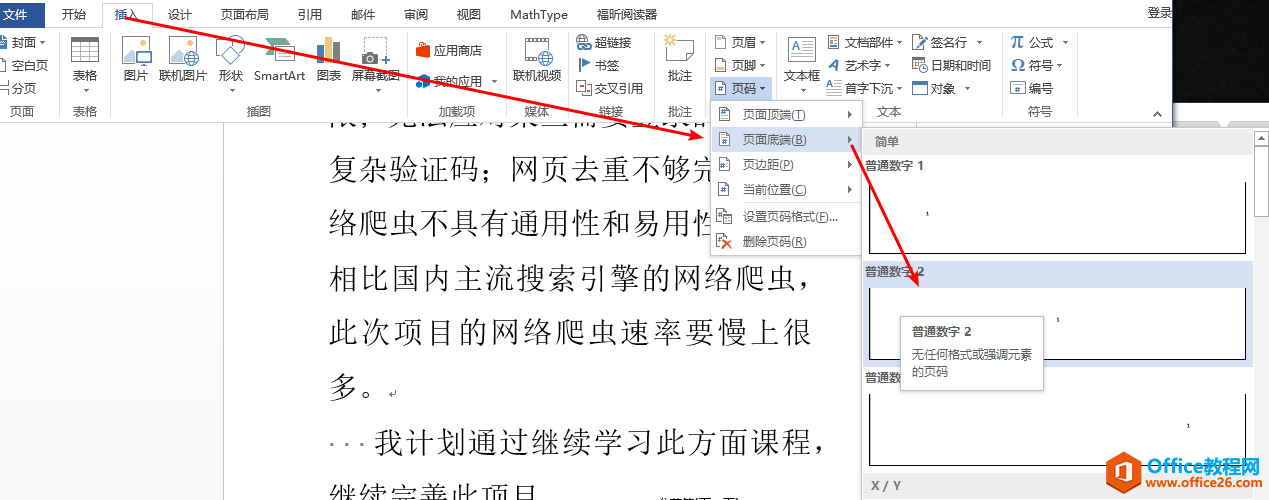
3. 现在文档已经插入页码,只不过是从第一页开始编码的;我们要设置从第三页重新从1开始编码。
在第3页的页脚处点击,取消“链接到前一条页眉”

还是点击第3页页脚,然后设置页码格式:设置起始页码为 1
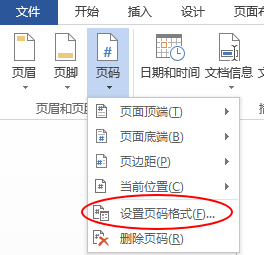
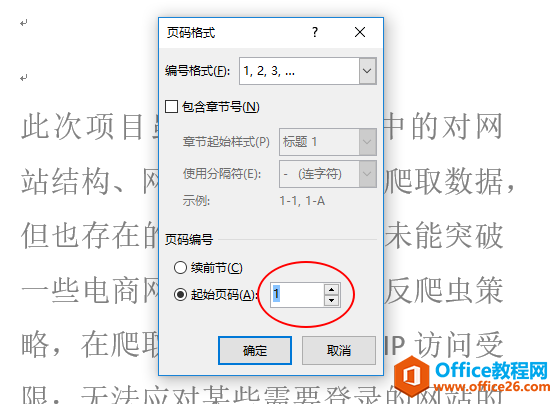
这样就结束了,最后的结果是,前两页编号为1、2,从第三页又重新从1开始编号,你可以点击前两页的任意位置,删除页码,就可以把前两页的页码删掉了
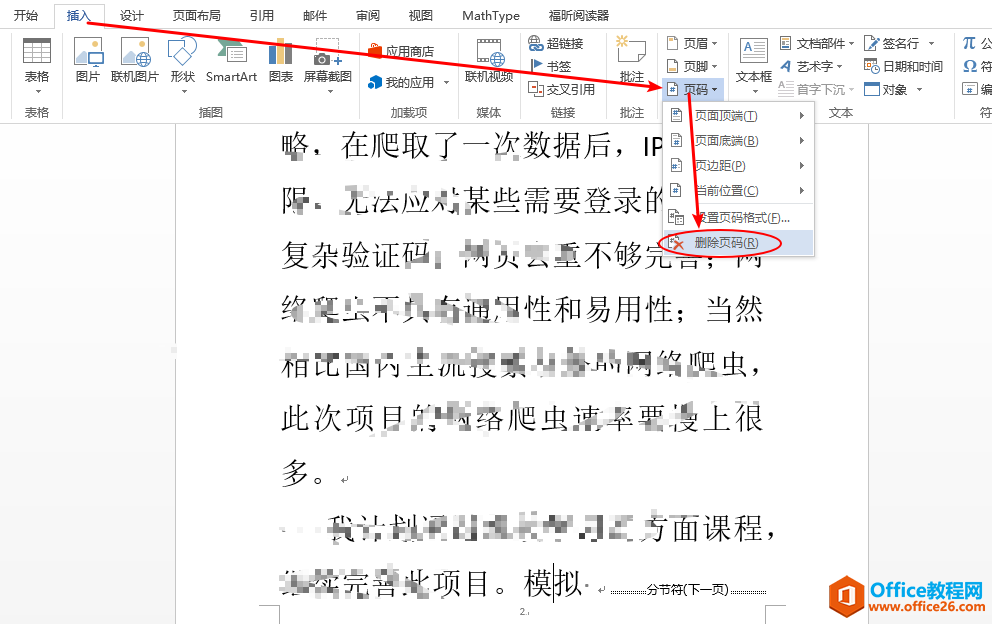
总结设置顺序: 插入分页符 ——> 插入页码 ——> 取消“链接到前一条页眉”——> 设置第三页的页码格式:起始页码为1
补充:
1. 如果先取消“链接到前一条页眉”, 然后再在第三页插入页码,这样前两页就不会编码,直接从第三页开始编码
2. “链接到前一条页眉”的作用:
如果没有分节,用不到。一般分节后,各分节内容一致,就用到它(默认是链接到前一节)。若当前分节的页眉与前一分节不致,需要点击该按钮取消。
比如,你在第一页页眉插入了一个logo图标,后面的页不显示该图标,就需要在第一页尾部插入一个“分节符”,并在第二页页眉编辑里取消连接到前一节页眉,然后删除第二分节的logo图 标,这时第一页的图标还存在
3. 如果没有显示分节符标志,这样的: ,那就点击一下:
,那就点击一下:
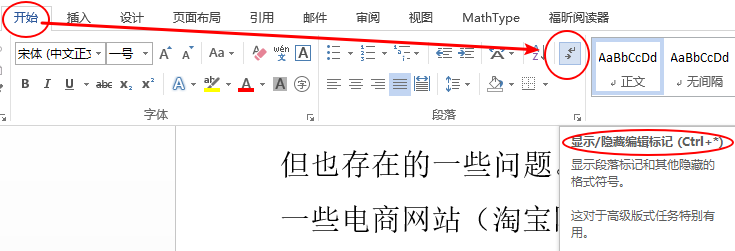
相关文章

在编辑Word文档时,我们可能会遇到下面的问题:文档打开后,无法显示出输入法状态栏,按输入法切换快捷键也没有反应。这篇文章就跟大家分享一下解决办法。操作步骤:1.打开Word文档后......
2022-05-07 417 word无法显示输入法

人民币符号为,书写顺序为:先写大写字母Y,再在竖划上加上二横,即为,读音为:yun(音:元)。今天,小编给大家分享几个在word中打人民币符号的方法。搜狗输入法输打人民币符号第一......
2022-05-07 286 Word人民币符号

分两步来完成。①合并成一页第一种情况,如果两页的文档是在同一个文档中,那么,你可以通过设置纸张的大小来使得新的一页里能容下原来两页的内容。如果不必打印,那么可以自行设......
2022-05-07 156 word文档两页合并成一页